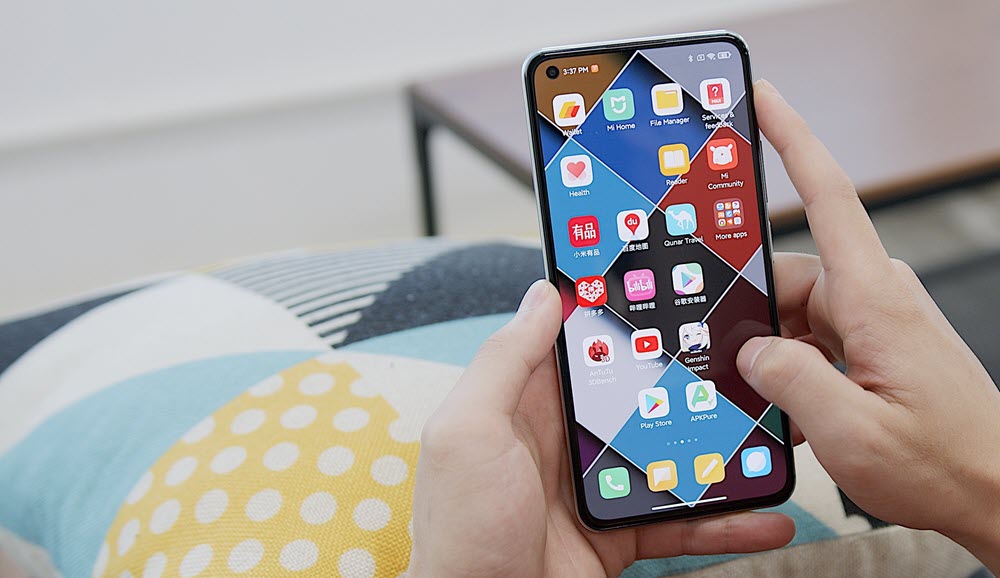
Se você é dono de um smartphone Xiaomi, pode ser que esteja incomodado com as notícias que aparecem na tela de bloqueio do aparelho. Felizmente, existe uma forma simples e rápida para remover essa funcionalidade e deixar a sua tela de bloqueio mais limpa e organizada. Neste guia, vamos te mostrar como fazer isso passo a passo.
Desativando notificações de tela bloqueada Xiaomi.
Para desativar as notificações na tela de bloqueio do seu Xiaomi, siga os seguintes passos:
- Acesse as configurações do seu Xiaomi.
- Clique em “Tela de bloqueio e senha”.
- Selecione “Notificações na tela de bloqueio”.
- Toque em “Não mostrar notificações” ou selecione os aplicativos específicos que você deseja permitir a exibição de notificações.
Com esses simples passos, você pode remover todas as notícias da tela de bloqueio do seu Xiaomi ou escolher quais aplicativos podem exibir informações mesmo com o dispositivo bloqueado. Isso ajuda a manter sua privacidade e evitar distrações desnecessárias enquanto usa o smartphone.
Removendo propagandas Xiaomi Lockscreen.
Se você é usuário de um dispositivo Xiaomi, pode ter notado que a tela de bloqueio vem com propagandas ou conteúdos promocionais da própria marca. Se isso te incomoda e deseja remover essas propagandas, siga os seguintes passos:
- Acesse as Configurações do seu dispositivo Xiaomi;
- Role para baixo até encontrar a opção “Tela de bloqueio e senha” e clique nela;
- Em seguida, desative a opção “Mostrar anúncios personalizados”.
Dessa forma, as propagandas na tela de bloqueio serão removidas e você poderá utilizar seu dispositivo sem interrupções indesejadas.
Remover propaganda tela bloqueio.
Para remover a propaganda da tela de bloqueio em dispositivos Xiaomi, siga os seguintes passos:
- Acesse as “Configurações” do seu dispositivo.
- Toque na opção “Tela de bloqueio e senha”.
- Role para baixo até encontrar a seção “Recomendações de conteúdo”.
- Clique no botão deslizante ao lado da opção para desativá-la.
Com esse procedimento, você poderá remover facilmente todas as propagandas que aparecem na sua tela de bloqueio. Dessa forma, você terá uma experiência mais tranquila ao utilizar o seu dispositivo Xiaomi.
Removendo tema da tela bloqueio.
Se você deseja remover um tema da tela de bloqueio em seu dispositivo Xiaomi, é possível fazê-lo seguindo algumas etapas simples. Aqui está o guia passo a passo:
- Acesse as Configurações do seu dispositivo Xiaomi.
- Toque em “Tela de bloqueio e senhas”.
- Escolha o tema atual que deseja remover.
- Toque no ícone de lápis para editar o tema.
- Clique na opção “Remover” ou desmarque a caixa ao lado do tema para excluí-lo da lista.
- Confirme a exclusão tocando em “OK”.
Lembre-se de que, ao remover um tema da tela de bloqueio, você precisará selecionar outro para substituí-lo. Você também pode optar por usar uma imagem personalizada como plano de fundo da tela de bloqueio ou escolher entre as opções padrão oferecidas pelo sistema operacional MIUI. Com essas etapas simples, você poderá facilmente remover qualquer tema indesejado da sua tela de bloqueio Xiaomi.
Conclusão
Em resumo, é possível remover as notícias da tela de bloqueio Xiaomi seguindo alguns passos simples. Primeiramente, deve-se acessar as configurações do aparelho e desativar a opção “Notificações na Tela de Bloqueio”. Caso ainda apareçam notícias indesejadas, é recomendável desinstalar aplicativos que possam estar causando esse problema. Com essas medidas, o usuário pode personalizar sua experiência com o dispositivo e evitar distrações desnecessárias durante o uso. Para remover notícias da tela de bloqueio Xiaomi, você deve seguir estes passos simples. Primeiro, vá para as configurações do sistema e clique em “Tela de bloqueio e senha”. Em seguida, selecione a opção “Notícias” e desative-a. Com isso feito, você não verá mais notícias na sua tela de bloqueio. É importante lembrar que essa alteração pode variar dependendo da versão do sistema operacional da Xiaomi que você utiliza. Portanto, sempre consulte o manual ou suporte online caso tenha dúvidas sobre como realizar essa tarefa específica no seu dispositivo Xiaomi.